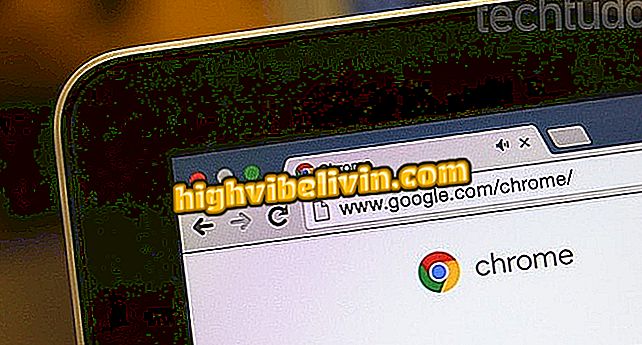Google 드라이브에서 사진 및 PDF로 텍스트 편집
Google 드라이브를 사용하면 컴퓨터에 아무것도 설치하지 않고도 사진 및 PDF 파일 내의 텍스트를 편집 할 수 있습니다. 모든 것은 브라우저에서 곧바로 클라우드의 앱에 의해 수행됩니다. 그러나 몇 가지 제한 사항이 있습니다. 이 기능은 JPEG, PNG 및 GIF 형식의 이미지에서만 작동합니다. 파일은 2MB 이하 여야하며 Arial 또는 Times New Roman 글꼴의 텍스트가있는 사진에서 최상의 결과를 얻을 수 있습니다.
아래의 도구 사용 방법을 확인하고 이미지 및 PDF를 컴퓨터의 Google 드라이브에서 수정 가능한 텍스트 파일로 변환하는 방법을 확인하십시오. 스크린 샷은 macOS에서 찍은 것이지만 절차는 Windows PC에서 동일합니다.
음성 인식 : Google 문서 도구는 귀하의 목소리를 인식하고 포르투갈어로 글을 씁니다.

Google 드라이브에서 사진 및 PDF 수정
앱 : 모바일에 대한 기술 팁 및 뉴스 받기
1 단계. PC에서 Google 드라이브 페이지로 이동하여 계정에 로그인합니다. 그런 다음 "새로 만들기"를 클릭 한 다음 "파일 업로드"를 클릭하십시오.

파일 업로드
2 단계. 이제 텍스트로 변환 할 사진 또는 PDF 파일을 찾습니다. '선택'을 클릭하고 Google 드라이브에 업로드 될 때까지 기다립니다.

PDF 또는 사진 파일 찾기
3 단계. 파일을 마우스 오른쪽 버튼으로 클릭하고 컨텍스트 메뉴에서 "연결 프로그램"으로 이동하여 "Google 문서 도구"를 선택하십시오. 예를 들어, 사진 (PNG)의 절차를 참조하십시오. PDF 파일은 단계별로 동일합니다.

문서 앱으로 파일 열기
4 단계. 마지막으로 이미지가있는 새 문서가 만들어지고 바로 아래에서 사진의 텍스트를 편집 할 수 있습니다. 이렇게하면 사진을 삭제하고 텍스트를 정상적으로 이동할 수 있습니다.

편집 가능한 텍스트로 변환 된 사진
거기! 이 간단한 팁으로 PC에 아무 것도 설치하지 않고도 PDF 파일이나 사진 문서의 텍스트를 편집 할 수 있습니다.
Windows 10 PC에서 Google 드라이브의 동영상을 보는 방법은 무엇인가요? 포럼에서 Exchange 팁.